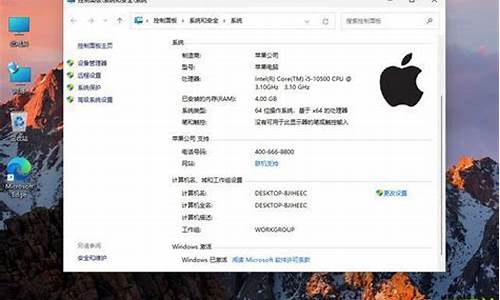win8电脑系统没有权限_win7win+r没有权限
1.win8非系统管理员如何获得完整的管理权限
2.win8.1删除文件没有权限如何解决?win8.1删除文件没有权限解决办法
3.win8.1 用户一点权限都没有了
4.win8 windows无法访问指定设备、路径或文件。你可能没有是适合的权限访问该项目
5.win8修改hosts文件提示你没有权限在此位置保存文件如何解决

最近有部分用户遇到一件很奇怪的现象,明明win8系统已经设置管理员,且采用管理员登陆。但是在保存或移动文件时,还是会“提示没有权限,请与管理员联系“,关闭后尝试多次还是出现一样的情况。这个问题让很多用户疑惑,该怎么解决这个问题呢?接下去本文为大家介绍具体解决方法。
具体方法如下:
1、找到无法保存的磁盘,点击右键“属性”,选择“安全”;
2、接着点击“编辑”按钮,选择“添加”;
3、出现新的对话框,“输入对象名称来选择”,输入此时计算机管理员的名称,
4、接着点击“检查名称”,然后单击“确定”;
5、最后一步是给此盘的用户添加权限,将目前计算机管理员的权限修改为“完全控制”,然后一步步单击确定,即可。
win8系统提示“没有权限保存在此盘,请与管理员联系”的解决方法分享到这里了,下次修改文件的时候,遇到一样提示就可以轻松解决了。
win8非系统管理员如何获得完整的管理权限
方法如下:
1、系统进入安全模式。
2、在安全模式下,点击 win+x ,左下角弹出一个菜单,点击:cmd(以管理员身份执行)。
3、在管理员cmd窗口下执行一面命令:
echo y|cacls %SystemDrive%\ /s:D:PAI(A;OICI;FA;;;BA)(A;OICI;FA;;;SY)(A;OICI;0x1200a9;;;BU)(A;OICIIO;SDGXGWGR;;;AU)(A;;LC;;;AU)。
4、恢复c盘操作权限了。
win8.1删除文件没有权限如何解决?win8.1删除文件没有权限解决办法
大家都知道,win864位纯净版系统删除或修改某些文件时会提示“权限不足,无法删除文件”,这时候我们需要获取管理员权限。一些win8非系统管理员如何获得完整的管理权限?并非每位win8用户都是管理员的,没有管理权限就无法删除或修改文件了。面对此问题,小编亲自研究整理出解决办法,感兴趣的用户往下看看详细操作吧。
具体方法如下:
1、WIN+R,运行对话框中输入gpedit.msc,开启组策略,然后一步步地在“计算机配置”-“Windows设置”-“安全设置”-“安全选项”,找到右侧的;
2、“用户账户控制:以管理员批准模式运行所有管理员”这个项,你会看到这个项默认是启用的,把它设成禁用;
3、然后要重启计算机!重启后,权限全归你所有,即使你不是administrator。
上述就是win8非系统管理员就可以获得完整的管理权限,获取管理员权限之后就可以删除或修改文件了,简单实用的小方法,希望能够帮助到大家!
win8.1 用户一点权限都没有了
win8.1操作系统使用时间久了,会堆积很多无用的文件,所以要及时删除,缓解C盘内存。可是有时候使用win8.1电脑会遇到删除文件没有权限的问题,导致文件无法删除,这可怎么办?针对win8.1删除文件没有权限的问题,接下来小编给大家分享win8.1删除文件没有权限的解决方法。
解决方法如下:
1、右键单击要更改权限的文件夹,依次选择属性——安全——高级——所有者——更改,高级——立即查找,把“Everyone”添加进去,并确认;
2、编辑“Everyone”权限为完全控制并确认;
3、右键扩展菜单;
为了一劳永逸。我们建议使用右键扩展菜单法。具体操作:
新建一个记事本,把如下内容复制进去,效果如图。
WindowsRegistryEditorVersion5.00
[HKEY_CLASSES_ROOT\\shell\runas]@=管理员取得所有权NoWorkingDirectory=
[HKEY_CLASSES_ROOT\\shell\runas\command]@=cmd.exe/ctakeown/f\%1\icacls\%1\/grantadministrators:FIsolatedCommand=cmd.exe/ctakeown/f\%1\icacls\%1\/grantadministrators:F
[HKEY_CLASSES_ROOT\exefile\shell\runas2]@=管理员取得所有权NoWorkingDirectory=
[HKEY_CLASSES_ROOT\exefile\shell\runas2\command]@=cmd.exe/ctakeown/f\%1\icacls\%1\/grantadministrators:FIsolatedCommand=cmd.exe/ctakeown/f\%1\icacls\%1\/grantadministrators:F
[HKEY_CLASSES_ROOT\Directory\shell\runas]@=管理员取得所有权NoWorkingDirectory=
[HKEY_CLASSES_ROOT\Directory\shell\runas\command]@=cmd.exe/ctakeown/f\%1\/r/dyicacls\%1\/grantadministrators:F/tIsolatedCommand=cmd.exe/ctakeown/f\%1\/r/dyicacls\%1\/grantadministrators:F/t
4、选择文件——另存为,把文件保存为管理员取得所有权.reg的文件。双击保存的reg文件,导入注册表信息即可,在用右键点击文件夹的时候就会出现获得管理员权限的选项;
5、现在你可以安心的删除文件(夹)了。
如果还有小伙伴在为win8.1删除文件没有权限的问题困扰,直接阅读上文教程,文件就可以轻松删除了。
win8 windows无法访问指定设备、路径或文件。你可能没有是适合的权限访问该项目
1、如果你登录的帐户是 “本地帐户” 就把它设置成 “管理员” ,方法如下:
1)打开:控制面板—用户帐户和家庭安全—用户帐户,选择:更改帐户类型。
2)选中“管理员”,再单击“更改帐户类型”,并退出,即可。
2、如果你登录的帐户不是 “本地帐户”,就新建一个,然后设置成 “管理员” 。
win8修改hosts文件提示你没有权限在此位置保存文件如何解决
原因有:
电脑中病毒。
系统文件丢失。
管理员权限设置不对。
解决方法:
打开杀毒防毒软件的设置。
点开被怀疑、无法识别等等之类的选项。
让它受信任,并点击确定。
一位win8系统用户说在更改hosts时提示有“你没有权限在此位置保存文件,请与管理员取得联系以获得相应权限”的提示,这是怎么回事呢?其实大家只要修改一下hosts文件即可轻松解决问题了。接下来小编和大家分享win8修改hosts文件提示“你没有权限在此位置保存文件”的解决方法。
推荐:雨林木风win8系统下载
1、首先,我们在桌面新建一个文件夹,改成hosts.txt;
2、用记事本打开“C:\Windows\System32\drivers\etc”下的hosts文件;
3、把内容复制到自己桌面新建的hosts.txt文本当中,修改您想要更改的hosts内容,最后保存;
4、将.txt删除;
5、将它复制到“C:\Windows\System32\drivers\etc”位置,并覆盖原文件,这样就可以更改hosts了,而不用去进行更麻烦的设置权限了。
以上内容就是win8修改hosts文件提示“你没有权限在此位置保存文件”的解决方法,简单几个步骤,问题就可以轻松解决了。
声明:本站所有文章资源内容,如无特殊说明或标注,均为采集网络资源。如若本站内容侵犯了原著者的合法权益,可联系本站删除。